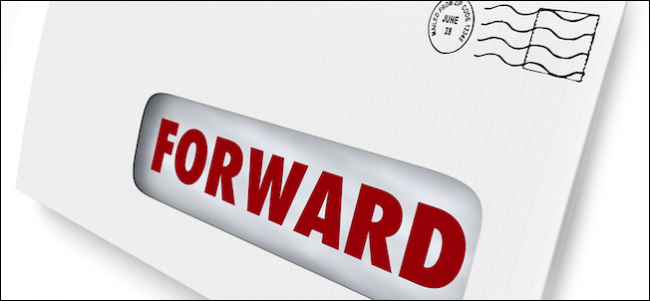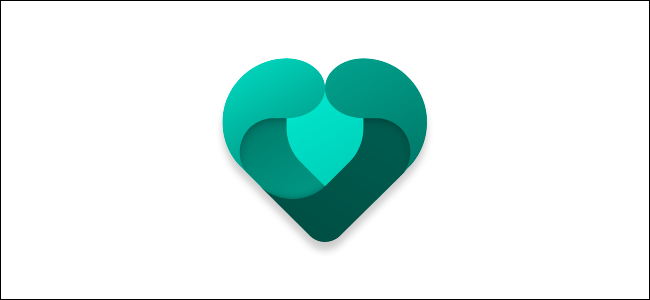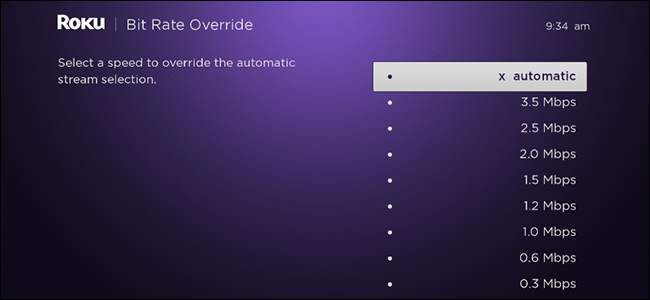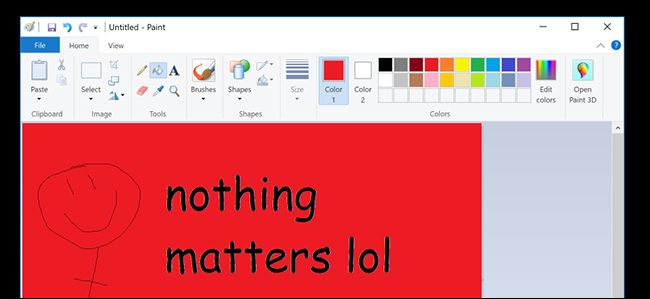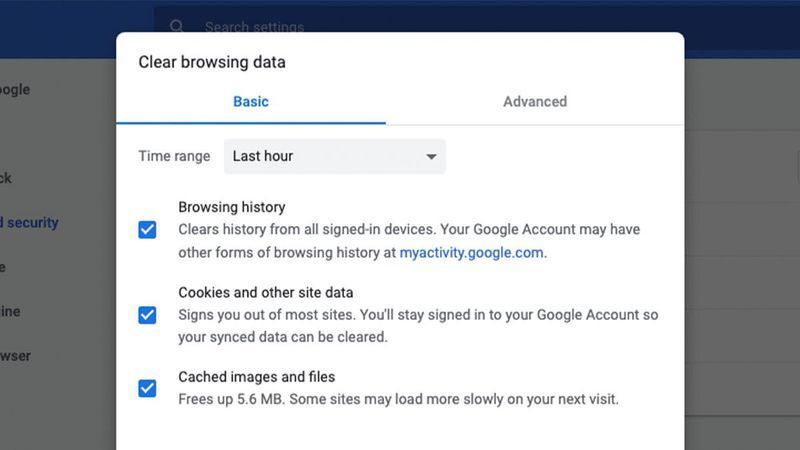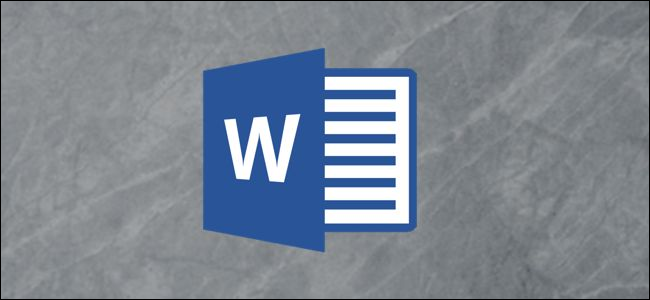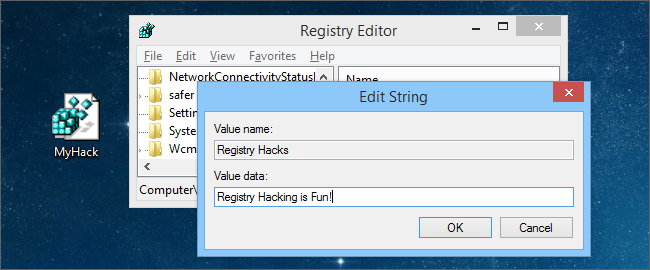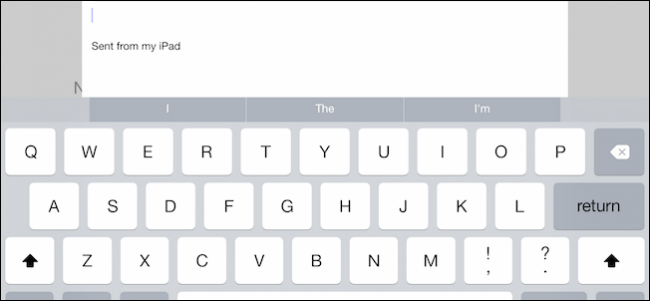Muļķīgi Photoshop triki: izveidojiet optiskās ilūzijas dubultportretu
Tā kā programmā Photoshop nav pietiekami daudz veidu, kā sajaukt ar cilvēku galvām, šeit ir norādīts, kā atjaunot šo dīvaino dubultportretu, kas redzams internetā, vienlaikus parādot sejas sānu un priekšpusi.
Tas bija tas, kā viņiem gāja tajā brīdī, kad mēs redzējām attēlu. Un ar dažiem mēģinājumiem tas tika dekonstruēts un gatavs HTG lasītājiem izmēģināt. Izmantojot Photoshop (vai GIMP) un dažus sevis vai draugu attēlus, varat ātri izveidot dīvainus attēlus, kas cilvēkiem liek justies neērti. Lūk, kā mēs to paveicām.
Pareizu fotogrāfiju uzņemšana (vai atrašana).
Pāris šādi fotoattēli ir diezgan ideāli, jo īpaši apbrīnojamais profils, kas uzņemts labajā pusē. Ideālā gadījumā frontālajā portretā vienā sejas pusē būtu jābūt labām tumšām ēnām, taču, tā kā mēs to nedarām, mēs to nedaudz pamānīsim un paskaidrosim, kā to izdarīt.
Šeit ir attiecīgais attēls. Iespējams, jūs to esat redzējuši dažās vietās. Tas ( un daudziem citiem tas patīk ) ir daudzkārt atkārtoti emuāri. Šis tika atrasts ļoti lieliskā muļķību un jautru lietu kolekcija — Super Punch. Un šeit ir oriģināls , autors Malkolms Ensvorts . Paskatīsimies, vai nevaram atjaunot Malkolma paveikto.
Atlasiet pildspalvas rīku (īsinājumtaustiņš ) un augšējā opciju panelī atlasiet Formas slāņi. Mūsu pirmais solis ir izveidot sava profila attēla siluetu.
ReklāmaJa ir ieslēgti Shape Layers, jūs automātiski sākat zīmēt savu siluetu jaunā slānī. Ievērojiet, ka tas izveidos aizpildītu formu, izveidojot iedomātu līniju starp pirmo un pēdējo punktu.
Uzmanīgi izsekojiet visas sava profila attēla ārpuses formas. Un, ja šobrīd esat neiespējami neapmierināts ar pildspalvas rīku, iespējams, vēlēsities vai nu apstāties un izlasīt mūsu padomus par pildspalvas rīka apgūšanu, vai arī vienkārši atteikties no tā un izmantot otu, lai izveidotu savu siluetu. Galu galā, vai nu strādā, lai gan pildspalvas rīks, iespējams, ir ātrāks.
Izsekojot attēlu, iedomātā līnija un aizpildījums ne vienmēr ir ērti. Ja jūsu silueta forma bloķē attēla daļas, kuras vēl neesat izsekojis, īslaicīgi samaziniet aizpildījumu vai caurspīdīgumu. Tas ļaus jums redzēt savu informāciju un pabeigt savu siluetu.
Kad informācija ir pabeigta, varat veikt aptuvenu pirmā un pēdējā punkta savienošanu. Tam nav jābūt šausmīgi labam, un tas faktiski var nokrist no tāfeles.
Ievērojiet, kā vektora forma izplūst no faktiskā audekla.
Mēs pievienojam dramatisku gradientu, lai atgūtu sākotnējā attēla sajūtu. Mēģiniet sajaukt balto ar melno, nevis caurspīdīgo ar melno, un iestatiet gradienta stilu uz Radiāls, lai tas atbilstu Malkolma attēlam.
ReklāmaPārliecinieties, vai jaunais gradients atrodas zem silueta slāņa, pretējā gadījumā jums var rasties problēmas ar šīm nākamajām darbībām.
Ielīmējiet savu vienkāršu portreta attēlu jaunā slānī. Kad šis slānis ir atlasīts, pārejiet uz Slānis > Izveidot izgriešanas masku, lai piegrieztu jauno portreta slāni silueta slānim.
lai pārveidotu portreta slāni, kad tas ir piegriezts jūsu siluetam. Mainiet tā izmēru līdz vietai, kur deguns, acis un mute ir aptuveni vienāda ar tiem, kas redzami silueta attēlā.
Šajā piemērā mēs esam samazinājuši nevajadzīgās daļas. Tas izskatās diezgan labi, taču pievienosim pēdējo soli, lai viltotu Malkolma attēlā esošās smagās ēnas.
Satveriet otas rīku (īsinājumtaustiņš ) un krāsojiet ēnas jaunā slānī virs sava portreta.
Ja jums nepatīk papildu ēnas, varat tās noņemt, ja vien tās ievietojāt jaunā slānī. Izbaudiet dīvainības un satrauciet savus draugus!
Attēlu kredīti: Tribute to a Master autortiesības Malcolm Ainsworth, pieņemts, ka godīga izmantošana. Profils un tuvplāns pēc Raiens Haids , Creative Commons. LASĪT TĀLĀK
- › Kā atrast savu Spotify iesaiņojumu 2021. gadam
- › Datora mape ir 40: kā Xerox Star izveidoja darbvirsmu
- › Funkcijas un formulas programmā Microsoft Excel: kāda ir atšķirība?
- › Kas ir MIL-SPEC aizsardzība pret kritienu?
- & rsaquo; Kiberpirmdiena 2021: labākie tehnoloģiju piedāvājumi
- › 5 vietnes, kas katram Linux lietotājam ir jāiekļauj grāmatzīmēs